So kombinieren sie spalten in google sheets (mit beispielen)
Sie können eine der folgenden Methoden verwenden, um mehrere Spalten in einer einzigen Spalte in Google Sheets zu kombinieren:
Methode 1: Spalten mit dem &-Operator kombinieren
= A1 & B1
Methode 2: Spalten mit dem &-Operator und dem Trennzeichen dazwischen kombinieren
= A1 & "-" & B1 = A1 & " " & B1 = A1 & "_" & B1
Die folgenden Beispiele zeigen, wie die einzelnen Methoden in der Praxis angewendet werden.
Methode 1: Spalten mit dem &-Operator kombinieren
Nehmen wir an, wir haben den folgenden Datensatz in Google Sheets:
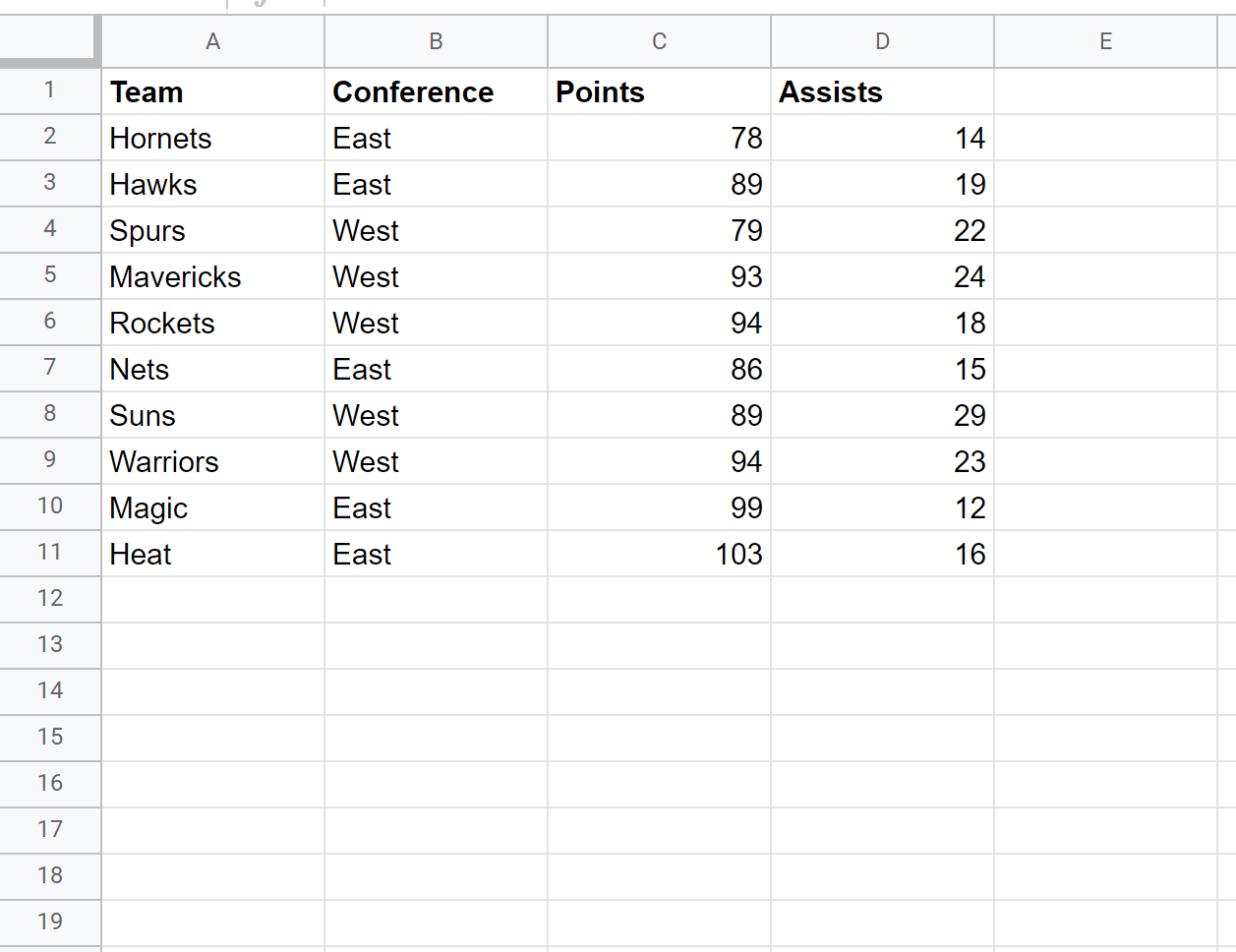
Mit der folgenden Formel können wir die Werte aus Spalte A und Spalte B zu einer neuen Spalte zusammenfassen:
= A2 & B2
Der folgende Screenshot zeigt, wie diese Formel in der Praxis angewendet wird:
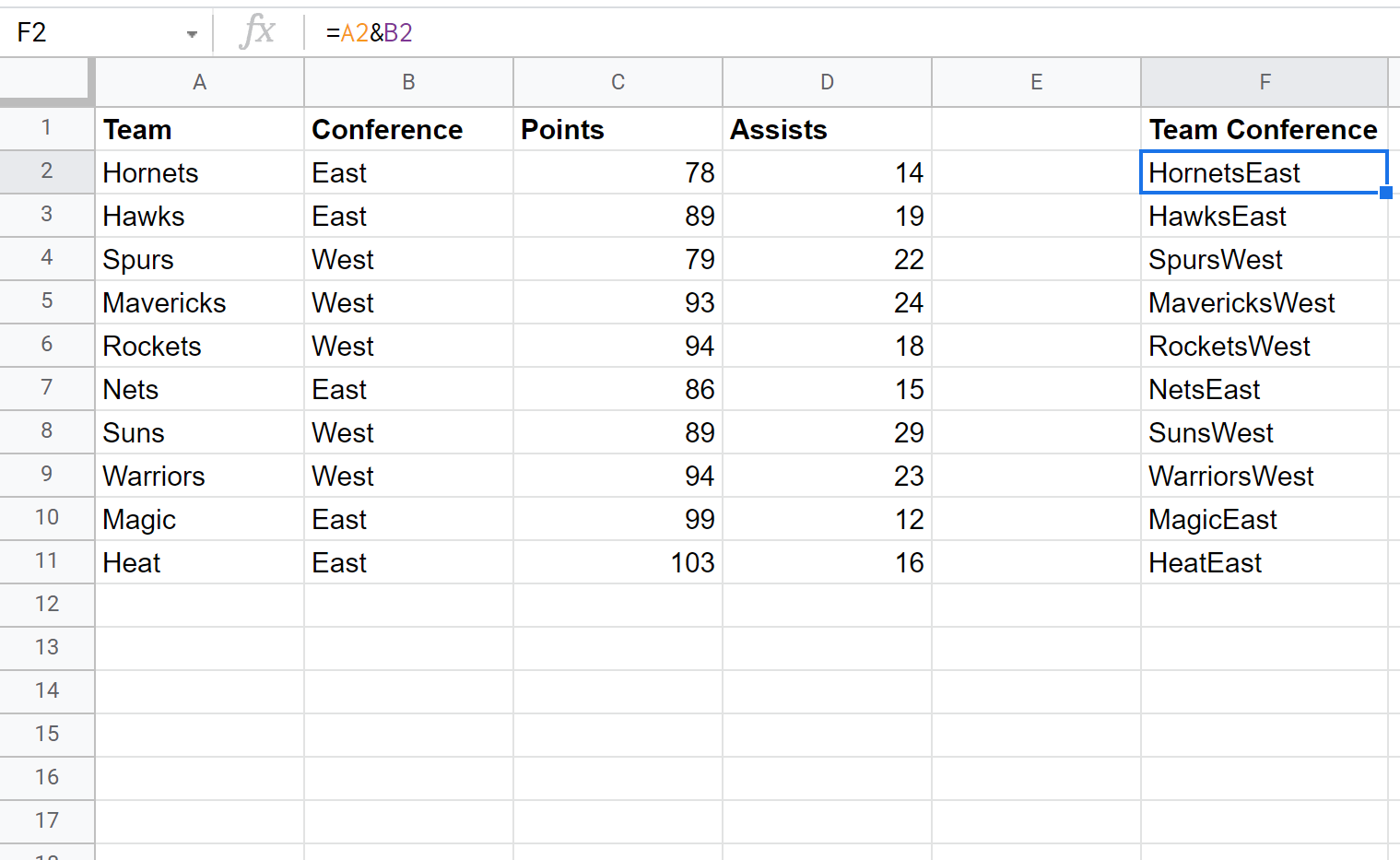
Beachten Sie, dass wir dieselbe Formel verwenden können, um beliebig viele Spalten zu kombinieren.
Beispielsweise kann die folgende Formel verwendet werden, um die Werte in den Spalten „Team“, „Konferenz“ und „Punkte“ zu kombinieren:
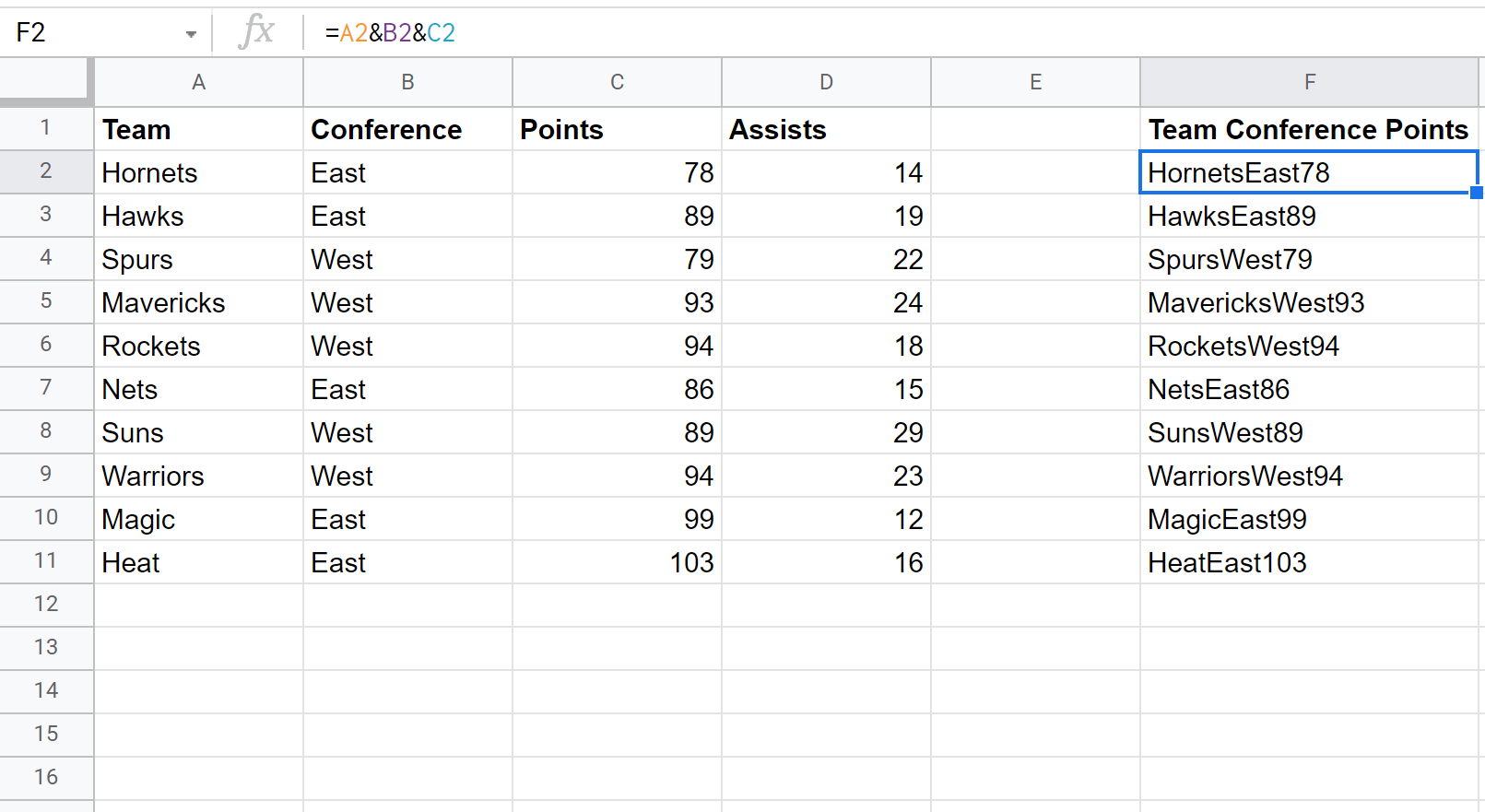
Methode 2: Spalten mit dem &-Operator und dem Trennzeichen kombinieren
Mit der folgenden Formel können wir die Werte aus Spalte A und Spalte B in einer neuen Spalte mit einem Leerzeichen zwischen den Werten kombinieren:
= A2 & " " & B2
Der folgende Screenshot zeigt, wie diese Formel in der Praxis angewendet wird:
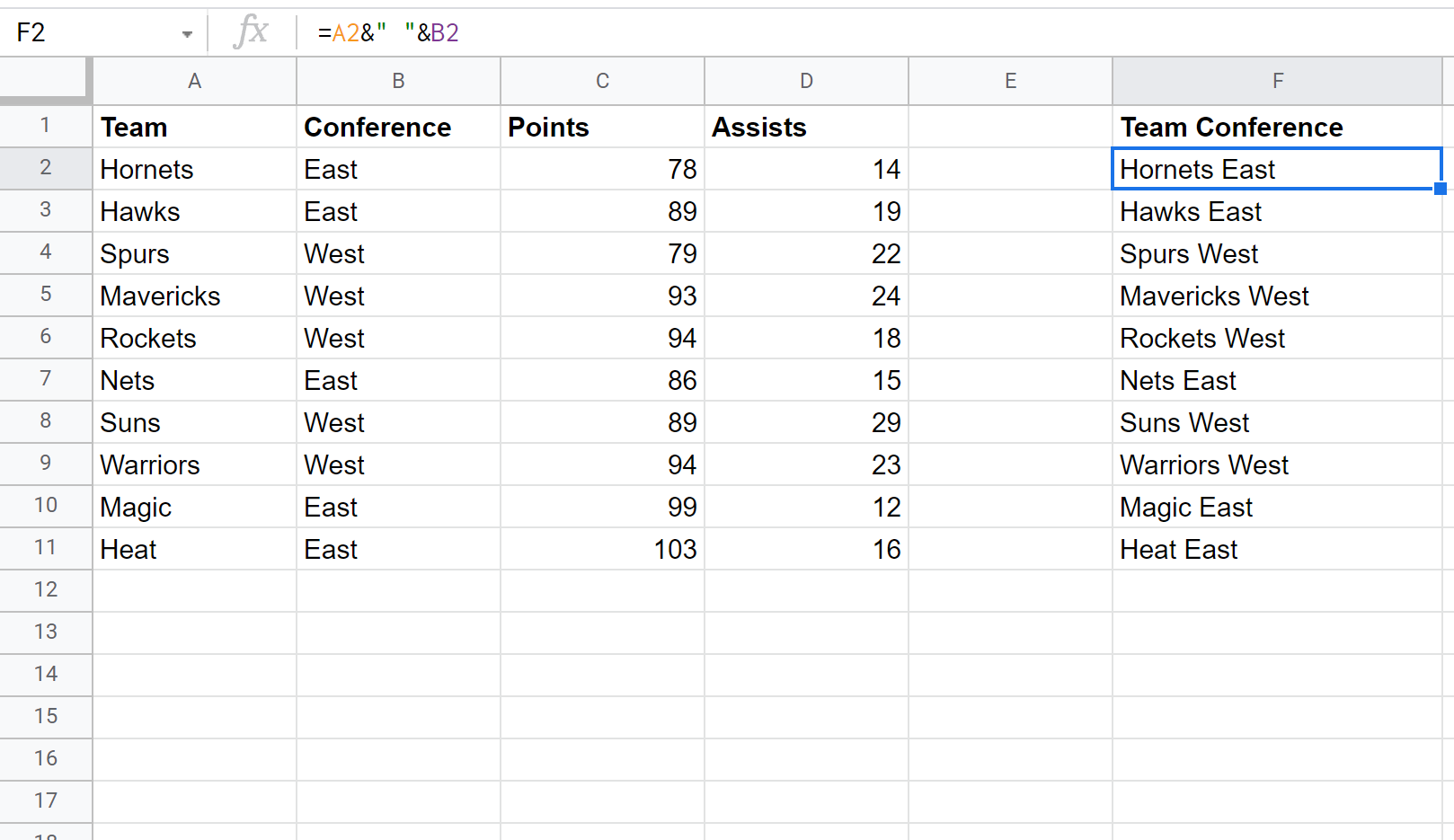
Beachten Sie, dass wir jedes gewünschte Trennzeichen verwenden können. Wir könnten zum Beispiel auch einen Bindestrich verwenden, um Werte zu trennen:
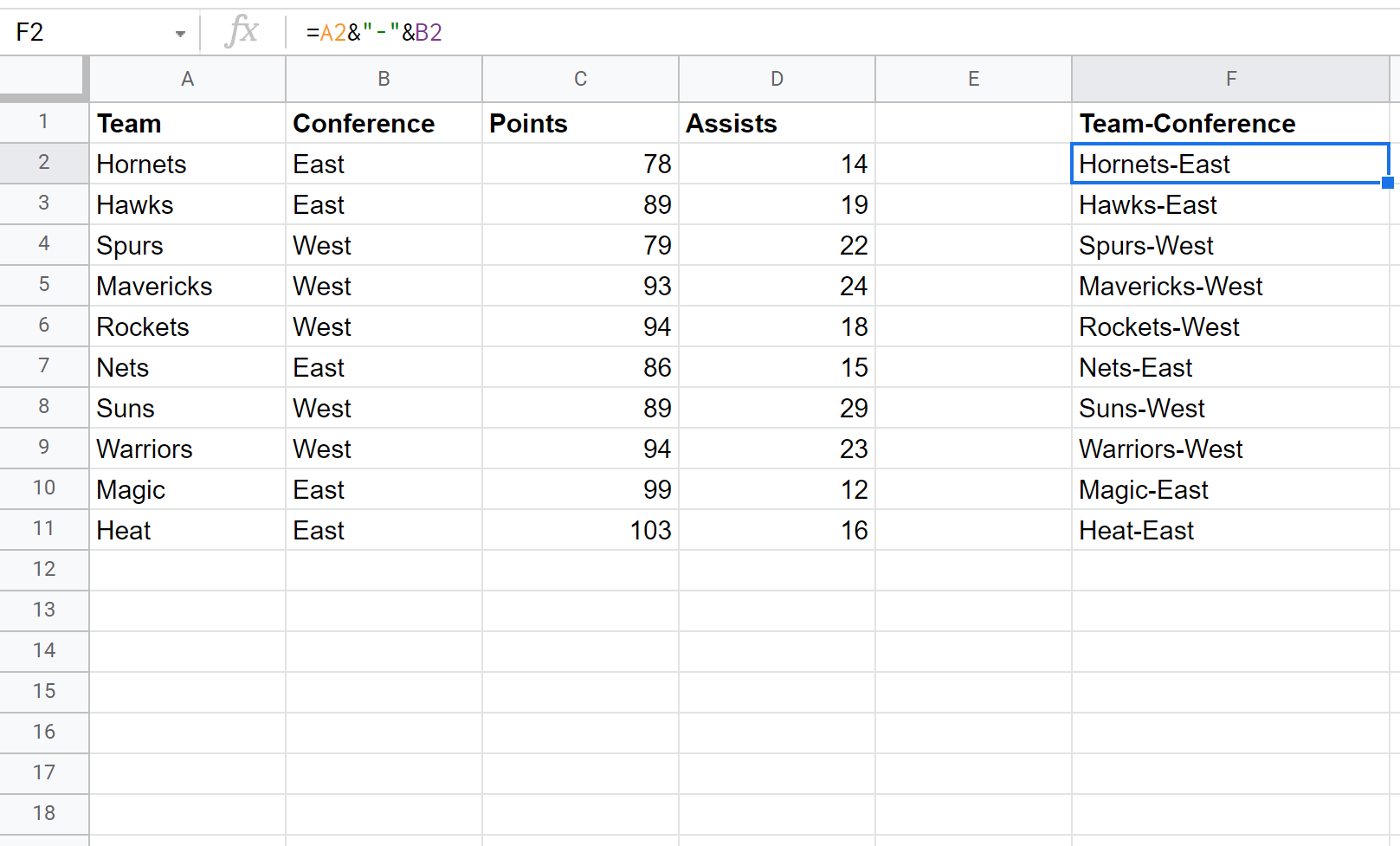
Zusätzliche Ressourcen
In den folgenden Tutorials wird erläutert, wie Sie andere häufige Aufgaben in Google Sheets ausführen:
So finden Sie Ausreißer in Google Sheets
So zählen Sie die Anzahl der Vorkommen in Google Sheets
So summieren Sie Werte nach Kategorie in Google Sheets